Auteur:
Peter Berry
Denlaod Vun Der Kreatioun:
12 Juli 2021
Update Datum:
1 Juli 2024
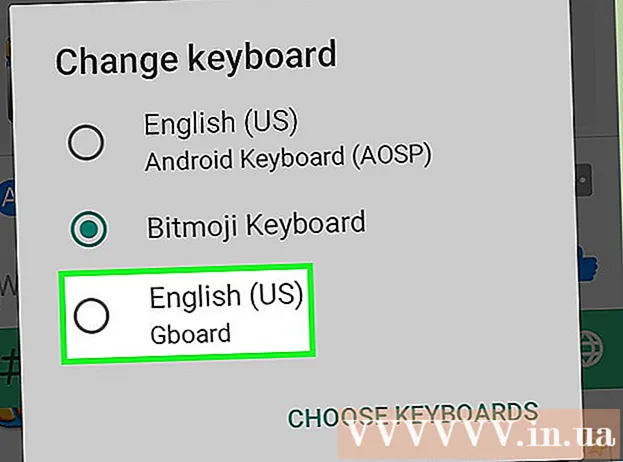
Inhalt
Dëse wikiHow léiert Iech wéi Dir Bitmoji Keyboard (Bitmoji Keyboard) op engem Android Telefon installéiere a benotzen. Wann Dir aktivéiert sidd, kënnt Dir op Bitmoji Tastatur wiessele fir Bitmoji Biller ze schécken, oder wann Dir Gboard - Google Tastatur benotzt, kënnt Dir direkt op Bitmoji Tastatur direkt op der Tastatur zougräifen. Dir kënnt Bitmoji Emoticons op Apps wéi Facebook, WhatsApp, a méi posten a posten.
Schrëtt
Deel 1 vun 3: Maacht Bitmoji Keyboard un
vun Android. Tippen op d'Astellungs App mat engem Zännrad icon op engem faarwegen Hannergrond oder engem Set vu Schiefer op engem violetten Hannergrond.
- Dir kënnt och Parameteren opmaachen andeems Dir vun uewen um Écran erofgitt, da klickt op d'Gearsymbol am Dropdown-Menü.

ënnen um Écran, lénks vum Raum. Eng Lëscht mat verfügbaren Emoji Optiounen erschéngt.
. Scrollen erof op d'Bitmoji Symboler verfügbar bis Dir dee fonnt hutt deen Dir braucht, da klickt fir ze wielen. Dir kënnt dës Optioun am Textfeld gesinn.
oder Post (Fir ze posten). An de meeschten Chat Apps gesäit de Sendknäpp aus wéi e Pabeierfliger an ass an der ënneschter rietser Eck vum Message. E Message mat engem Bitmoji Bild gëtt geschéckt.Wann Dir e Post an enger Multimedia Applikatioun komponéiert, ass dat wuel de "Post" Knäppchen.
- De Send Knäppchen a seng Plaz hänkt vun der Uwendung of déi Dir benotzt.
Deel 3 vun 3: Wiesselt op d'Bitmoji Tastatur

Öffnen eng Bitmoji-aktivéiert Uwendung. Et gi vill sozial Netzwierker Apps op Android déi Bitmoji wéi Facebook Messenger, Hangouts an Twitter ënnerstëtzen.
Klickt op den Textfeld fir datt d'Tastatur um Écran erschéngt. D'Tastatur vum Android Apparat erschéngt.

Klickt op de Globusymbol oder d'Tastatur. Op e puer Tastaturen ass dëse Knäppchen lénks vum Raum. Op anere Keyboards ass et an der ënneschter rechter Ecke vum Bildschierm, niewent dem Iwwerbléck Knäppchen (de Knäppchen deen all oppen Apps weist). E Menü wäert erschéngen.- Fir e puer Versioune vun Android, musst Dir vläicht vun uewen um Écran erofgoen, da klickt op d'Notifikatioun "Tastatur änneren".
Klickt Bitmoji Tastatur am Pop-up Menu. Bitmoji Keyboard wäert opmaachen.
Wielt d'Bitmoji Ikon. Kuckt Optiounen andeems Dir eng vun den Ikonkategorien um Startschierm tippt, oder dréckt lénks fir all verfügbar Kategorien ze gesinn. Wann Dir de Bitmoji fannt deen Dir benotze wëllt, klickt fir e wielt.
Schéckt Bitmoji. E puer Apps bidden eng Optioun fir Bitmoji ze verschécken. In de meeschte Fäll musst Dir just d'Applikatiounssymbol vun der App tippen fir Äre Bitmoji ze deelen.
Wiesselt zréck op d'Standardtastatur. Är Tastatur bleift am Bitmoji Modus bis Dir zréck op de Standard wiesselt. Fir d'Standardastellung z'änneren, tippt op den Textfeld fir d'Tastatur opzemaachen, dréckt an hält op der Globus Ikon fir de Menü erëm z'aktivéieren, a schliisslech dréckt op déi gewënschte Tastatur fir zréck op de regulären Input. Annonce
Berodung
- E puer Android Tastaturoptiounen sinn net déiselwecht wéi anerer. Wann Dir eng speziell Tastatur benotzt (wéi zB SwiftKey), betruecht Änneren op e méi populär Tastaturtyp wéi deen op Android Apparat oder Gboard bis Bitmoji agefouert gëtt.
Opgepasst
- Net all Servicer si kompatibel mat Bitmoji. Wann Dir net Bitmoji benotze kënnt wann Dir Social Media oder E-Mail benotzt, ass et eng Méiglechkeet datt de Service Bitmoji net ënnerstëtzt.



